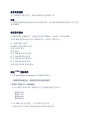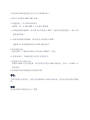软件更新说明
为了获得最佳功能及支持,请使用最新软件更新您的产品。
注意:
• 无需通过 HDMI 连接电视即可完成该软件更新,但必须按照平板影院本地显示屏上的内
容仔细操作。
检查软件版本
在 HDMI ARC 来源模式下,按遥控器上的 TREBLE -、BASS – 和 VOLUME。
查看平板影院的本地显示屏以了解版本信息(将按以下顺序显示)
1) 主装置 (MCU) 版本
2) HDMI 中继器 (RPT) 版本
3) 蓝牙 (BT) 版本
4) TX 版本
5) 左 SoD MCU (L-M) 版本
6) 左 SoD RX (RXL) 版本
7) 右 SoD MCU (R-M) 版本
8) 右 SoD RX (RXR) 版本
9) 低音扬声器 RX (RXS) 版本
通过 USB 更新软件
1 查看 www.philips.com/support 上的最新软件版本。
• 搜索您的设备型号,然后单击“软件和驱动程序”。
2 将软件下载至 USB 存储设备。
a. 将下载的文件解压缩,确保按以下方式为解压缩的文件命名:
- B5MCU.bin
- B5RPT.bin
- B5SLM.bin
- B5SRM.bin
b. 在 USB 闪存盘中创建一个名为 UPG 的文件夹
c. 将相关软件文件放在 USB 存储设备的 UPG 根目录中。

3 将 USB 存储设备连接至本产品上的 (USB) 接口。
4 将本产品切换至 HDMI ARC 来源
5 在遥控器上,在 6 秒钟内按两次
MUTE,按一次 VOLUME+,然后按住 MOVIE
»» 如果检测到升级媒体,则 LED 显示屏将显示“UPG”,随后是升级进度指示(显示不同
模块更新情况)
»» 如果未检测到升级媒体,则 LED 显示屏将显示“ERR”。
确保将本产品的最新软件放在 USB 存储设备中。
6 等待更新完成。
更新完成后,平板影院本地显示屏将显示“DONE”(完成)。
»» 更新完成后,平板影院将自动关闭并重新打开。
7 更新将在 10 分钟内完成
如果在步骤 6 无法完成更新,则关闭设备并拔出 USB 存储设备。 然后,从步骤 3 - 6
重新开始。
8 检查软件版本以确保成功完成软件升级
警告:
当软件更新正在进行时,请勿关闭电源或取出 USB 存储设备,因为这可能会损坏本播放
机。
注意
建议您在软件升级后执行出厂重置。
-
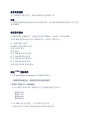 1
1
-
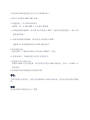 2
2